Bir bilgisayarın USB portuna işletmek yoksa ne yapmalı
Eğitim Programı Cihazlar / / December 19, 2019
Bilgisayarınızın USB cihazına yanıt verdiklerini reddederse, bu yöntemleri deneyin. Değil yardım tek - sonrakine git.
bilgisayarı yeniden başlatın
o USB aygıt yapabilir çünkü saçma gibi o sesler.
Bağlı cihaz ve bağlantı noktasını kontrol edin
Biz girişinde başa önce, düzgün bağlı cihaz kendisi olmadığını öğrenmek gerekir.
- Farklı portuna yapıştırın.
- PC hala cevap veya bir hata verir vermezse, o zaman sorun cihazdadır.
- cihaz ve yeniden insert, ama stouter ayırın. Belki sadece Huysuz dışarı.
- Cihaz çalışır? Sonra Sorun gerçekten Limanda.
USB portları temizleyin
bilgisayara kapatın ve kir ve toz liman içindeki olup olmadığını görmek. Bu hangi bölüm ya da bağlantı noktalarının tüm arka yer almaktadır, masaüstü PC'ler için özellikle doğrudur. Toz da sonuç olarak havanın akışı ve önleyebilir, azaltabilir verimlilik.
Sıkıştırılmış hava olabilir alın ve bunları tüm girdileri temizleyin.

Hiçbir kartuş yoksa, bir elektrik süpürgesi kullanmayı deneyin.
bilgisayara bağlı cihazların listesini kontrol edin
Bunun sayesinde, USB aygıtlar hakkında bilgi edinmeleri, bazı durumlarda ve limanlar ile sorunu çözebilirsiniz.
Windows üzerinde
- işletim sistemi talebi "Aygıt Yöneticisi" arayışında girin ve açın.
- bölüm "Kontrolörler USB» arayın ve genişletin.
- Eğer kelime "Genişletilebilir Ana Bilgisayar Denetleyicisi" ile bir paragraf gerek var mı.

Bu öğe değil mi? Bu yüzden açıklayabilir senin USB cihazı O çalışmıyor. mavi ekran ve büyüteçle bu simgeyi: görev çubuğunda "Donanım değişikliklerini Scan" butonuna tıklayın. Muhtemelen istediğiniz öğeye testinden sonra görünür ve cihaz gerektiği gibi çalışacaktır.
konak denetleyicisi listede yer alıyorsa, yeniden yüklemeyi deneyin.
- Sağ tıklamak tıklayın ve "Kaldır cihazı" i seçin.
- Birkaç varsa, her tür kontrolörü ile yapın.
- Bilgisayarı yeniden başlatın.
Windows başlatıldıktan sonra, kontrolörler otomatik sıfırlanır ve liman çalışabilir.
MacOS üzerinde
- Apple menüsünü açın ve "» Bu Mac Hakkında seçin.
- "Rapor Sistemi" açın.
- kategori "Donanım" olarak, USB seçin.
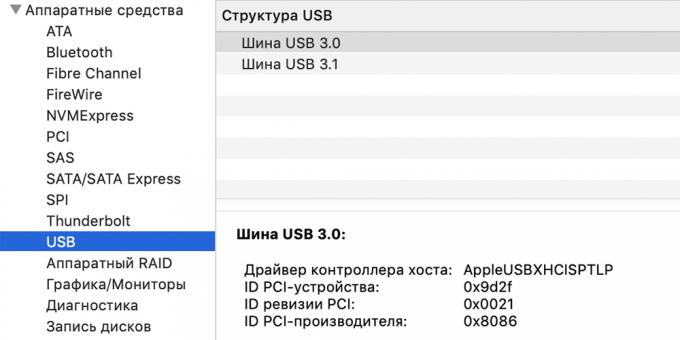
Apple bilgisayarlar sadece USB flash sürücüler ve harici sabit diskler hakkında bilgi görebilirsiniz. port çalışma, cihaz listesinde görünecektir. Windows ile olduğu gibi bu boşluk, ne yazık ki yok.
geçici olarak devre dışı USB portları devre dışı bırakma
tespitine USB aygıtları Dizüstü bilgisayarınız, özellikle güç yönetimi ayarlarını etkileyebilir. geçici olarak devre dışı USB fonksiyonu enerji maliyetlerini azaltmak için tasarlanmıştır ve genellikle düzgün çalışır. Ama en azından değer azından kontrol ve.
Windows üzerinde
- işletim sisteminde, arama girin ve "Değiştir güç düzeni."
- Açılan pencerede "Gelişmiş güç ayarlarını değiştir" i tıklayın.
- "Seçenekler USB» kategorisinde size masaüstü bilgisayar veya dizüstü bilgisayar olmasına bağlı olarak bir veya iki puan bulacaksınız. Hem ihtiyacı "yasak". Koymak
- Ayarları kaydedin ve bilgisayarınızı yeniden başlatın.
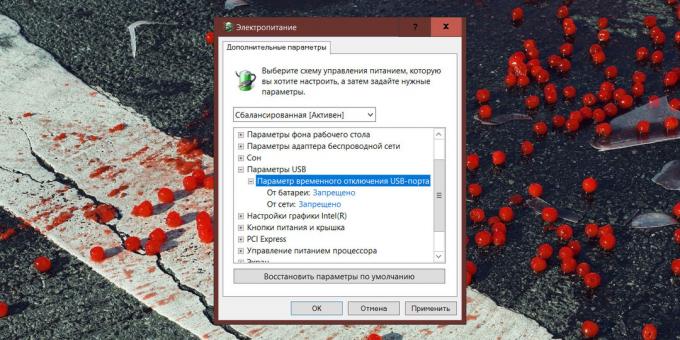
MacOS üzerinde
- Apple menüsünde "Sistem Tercihleri" ni seçin.
- bölüm "Enerji tasarrufu" açın.
- sekmeler "Pil" ve "Ağ Adaptörü" işaretini "Bu uyku transfer diskler mümkündür."
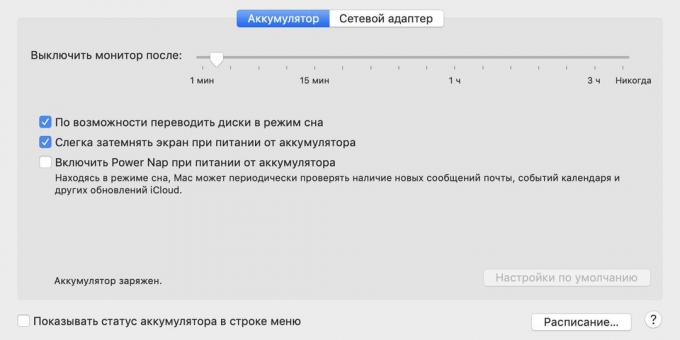
giriş tamir
Portlar bilgisayarın içinde bulunan devre borduna lehimlenir: genellikle bir üst değil, ayrı. Sık sık USB cihaz kullanıyorsanız, bağlantı noktaları gevşeyebilir veya tamamen kapalı düşebilir.
Genellikle bu özel kablolar ve eski flaş diskler, bağlı aygıtlar şekline bağlıdır. Onlar oldukça ağır olabilir ve kırılgan giriş ağır basmaktadır.
Gevşemiş girdi gösterebilir kırılma. giriş cihaz fişi ve biraz karıştırın. konektörü sallantı etmez. gevşek olursa, bir havya ile sabitleyin.
USB portu çalışmıyor hala kararsız değil, ama, bu değiştirilmelidir. kolay kendin yap. Şansı olan da bir havya gerekir. Örneğin, bu videoda olduğu gibi:
Onların yeteneklerine güvenen değilseniz, bir uzmana danışın.
ayrıca bkz💻
- flash sürücü geri yükleme
- Neden değil klavye ve bunu düzeltmek için nasıl
- Bilgisayarınız açılmıyorsa ne yapmalısınız
- Telefonu açtığınızda yoksa ne yapmalı

